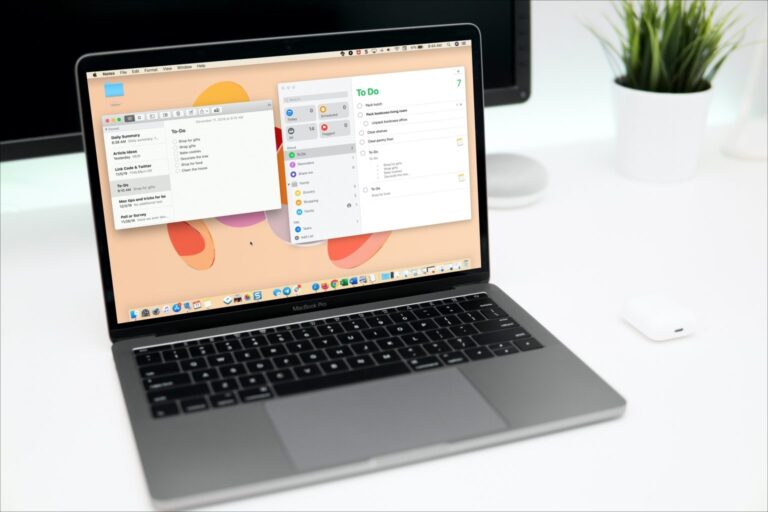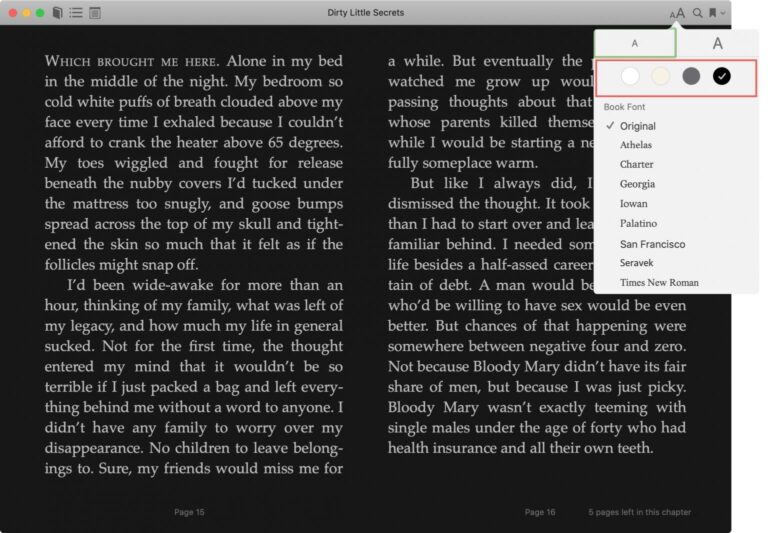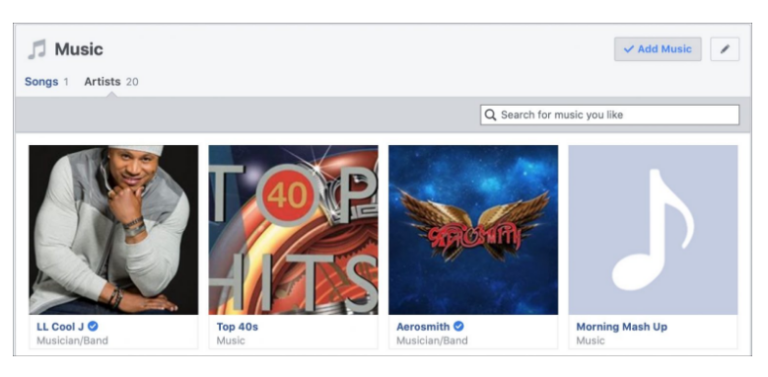Активное шумоподавление и прозрачность AirPods Pro
Управляйте и настраивайте активное шумоподавление и прозрачность: Если вы недавно приобрели AirPods Pro, вам нужно познакомиться с режимами шумоподавления. У вас есть три режима:
- Активное шумоподавление
- Прозрачность
- Выключенный
Вы также можете изменить эти настройки в зависимости от того, сколько звука вы хотите слышать вокруг себя.
В этом руководстве показано, как настроить активное шумоподавление и прозрачность.
Активное шумоподавление и режимы прозрачности:
Активное шумоподавление использует внешний микрофон для распознавания внешнего звука и внутренний микрофон для распознавания внутренних звуков. Ваш AirPods Pro нейтрализует эти звуки с помощью антишума.
Прозрачность позволяет проникать внешним звукам, чтобы вы могли слышать окружающее на:
- AirPods Pro
- iPhone или iPad
- Mac
- Apple Watch
На AirPods Pro:
Чтобы переключать режимы шумоподавления при ношении обоих AirPods, нажмите и удерживайте датчик на любом из AirPod. Это переключит режимы прозрачности и активного шумоподавления.
Если вы используете только один AirPod, нажмите и удерживайте датчик, чтобы переключаться между режимами «Выкл.» И «Прозрачность».
Использование iPhone или iPad
Вы можете переключаться между режимами шумоподавления на вашем iPad или же iPhone в одном из двух мест: «Настройки» или «Центр управления».
Переключение режимов в Центре управления
Шаг 1:
Откройте Центр управления на своем устройстве, надев AirPods Pro.
Шаг 2:
Коснитесь и удерживайте ползунок громкости.
Шаг 3:
Когда элементы управления появятся внизу, выберите «Шумоподавление», «Прозрачность» или «Выкл.».
Переключить режимы в настройках
Шаг 1:
Откройте настройки и выберите Bluetooth.
Шаг 2:
Нажмите кнопку «Информация» (маленькая буква «i») рядом с AirPods Pro.
Шаг 3:
Выберите «Шумоподавление», «Прозрачность» или «Выкл.».
Переключить режимы на Mac:
Убедитесь, что ваш AirPods Pro подключен к вашему Mac. Затем щелкните значок регулировки громкости в строке меню и выберите:
- Шумоподавление
- Прозрачность
- Выключенный
На Apple Watch
При использовании AirPods Pro щелкните значок AirPlay на Apple Watch и выберите «Шумоподавление», «Прозрачность» или «Выкл.».
Заключение:
Будучи новым владельцем AP Pro, убедитесь, что вы знаете, как заглушить фоновые звуки или позволить им по своему вкусу, настроив режимы активного шумоподавления и прозрачности.
Поделитесь своими мыслями. Довольны ли вы своей покупкой? Дайте нам знать в разделе комментариев ниже!
Читайте также: Руководство по передаче музыки, звонков и между HomePod и iPhone